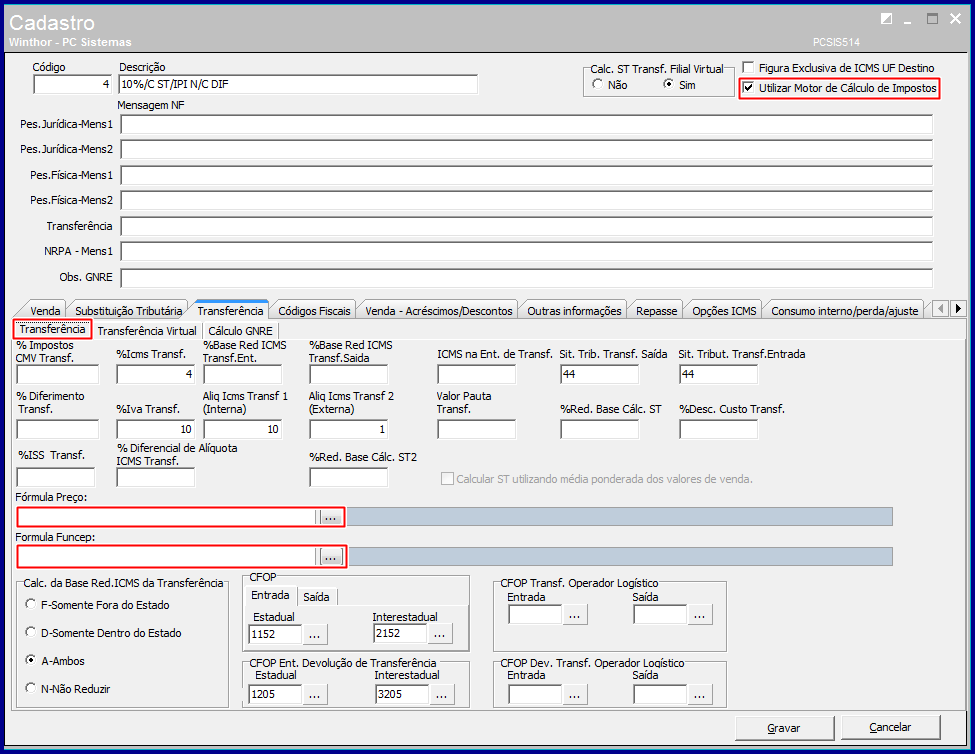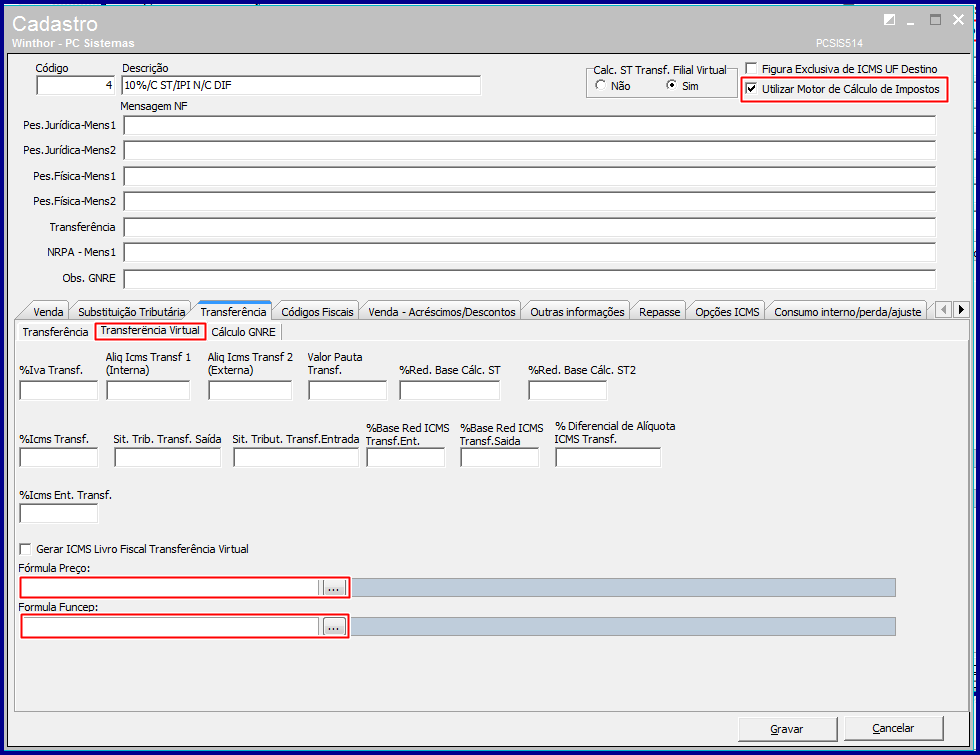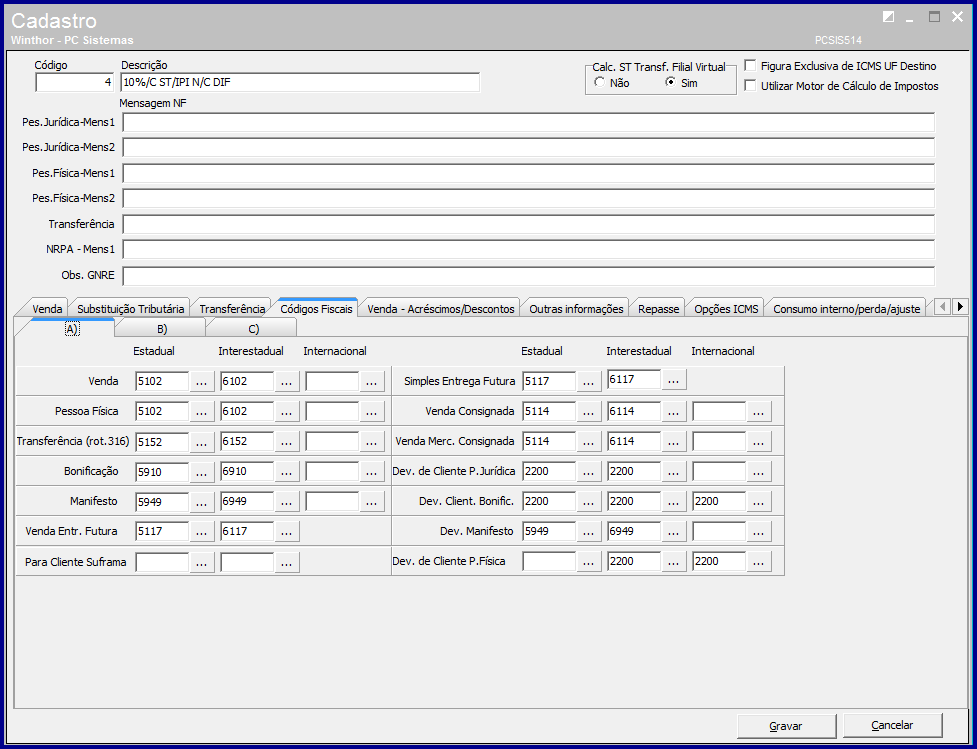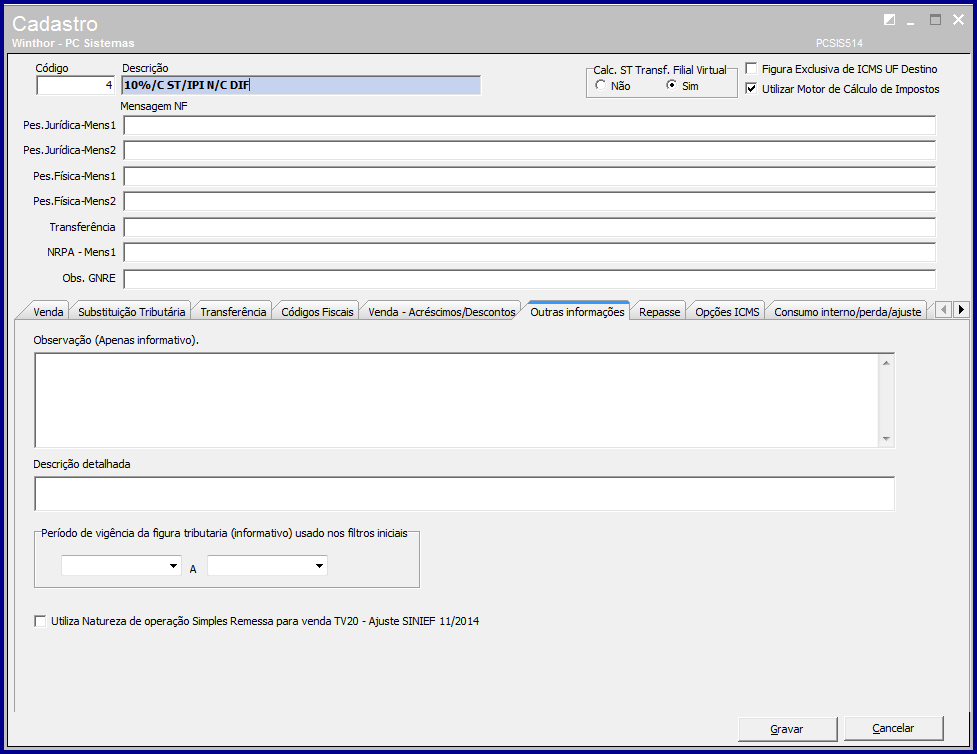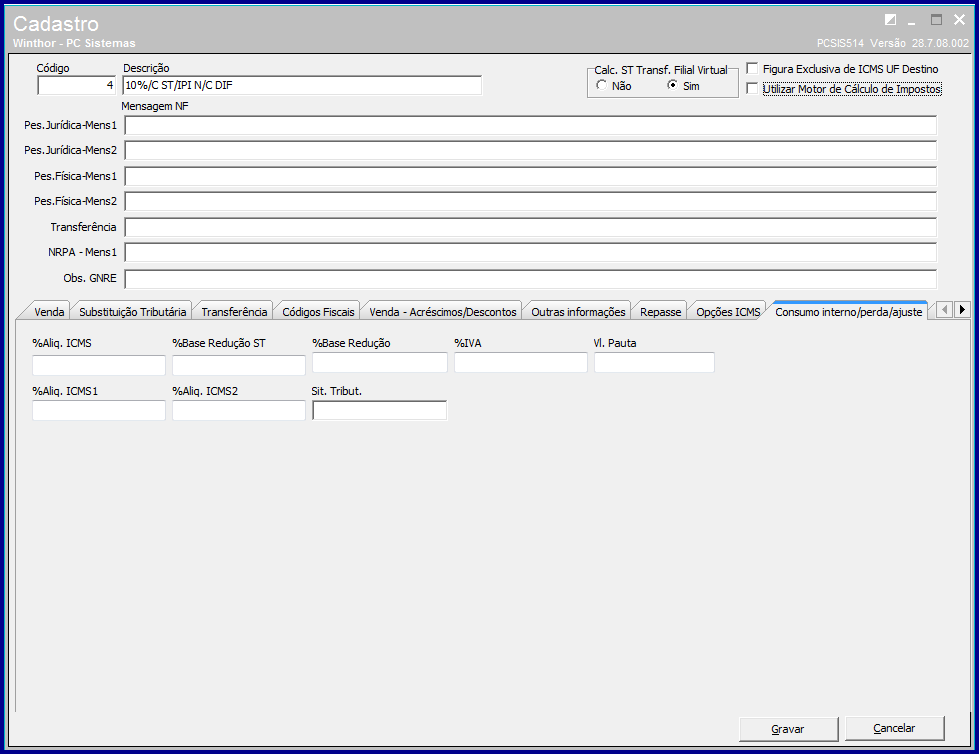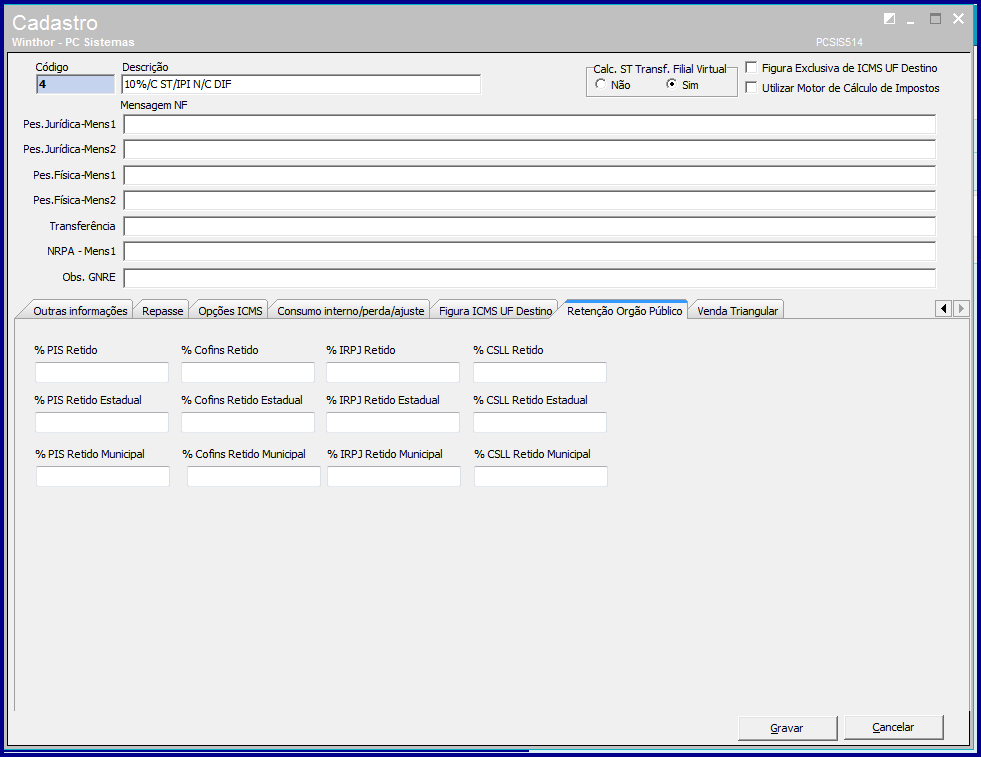Histórico da Página
...
A rotina 514 - Cadastrar Tipo de Tributação tem como objetivo incluir, alterar, pesquisar, duplicar e excluir registros de tipos de tributação que serão vinculados aos produtos para posterior precificação e venda. Também emite relatório com lista de todos os tipos de tributação cadastradas e informa as alíquotas para venda, substituição tributária, transferências, códigos fiscais (CFOP), vendas com acréscimos/descontos. Para cada operação existe um código fiscal estabelecidos pela legislação de cada Estado e pela Sefaz e que devem ser preenchidos segundo orientação do contador da empresa.
Objetivo da tela: | Tela inicial da rotina . |
Campo: | Filtros F5: |
Código | Utilizado para informar o código do tipo de tributação a ser pesquisado. |
Nome | Utilizado para informar o nome do tipo de tributação a ser pesquisada. |
Período de Vigência (figuras tributárias) | Utilizado para informar a data inicial e final da figura tributária, possibilitando emissão de relatório somente de políticas vigentes evitando trazer políticas que estejam fora do prazo de validade. |
| Apenas figura exclusiva de ICMS UF Destino? | Utilizada para pesquisar ou mesmo diferenciar as figuras tributárias cadastradas para o ICMS Partilha. |
| Expandir | |||||||||||||||||||||||||||||||||||||||||||||||
|---|---|---|---|---|---|---|---|---|---|---|---|---|---|---|---|---|---|---|---|---|---|---|---|---|---|---|---|---|---|---|---|---|---|---|---|---|---|---|---|---|---|---|---|---|---|---|---|
| |||||||||||||||||||||||||||||||||||||||||||||||
Observação: para utilizar a alteração acima informada é necessário acessar a rotina 560 – Atualizar Banco de Dados na aba Criação/Alteração de Tabelas e Campos, sub-aba T e marcar a opção Tabela de Tributação. Cupom Fiscal | Utilizado
| ||||||||||||||||||||||||||||||||||||||||||||||
| Expandir | ||||||||||||||||||||||||||||||||||||||||||||||||||||||||||||||||||||||||||||||||||||
|---|---|---|---|---|---|---|---|---|---|---|---|---|---|---|---|---|---|---|---|---|---|---|---|---|---|---|---|---|---|---|---|---|---|---|---|---|---|---|---|---|---|---|---|---|---|---|---|---|---|---|---|---|---|---|---|---|---|---|---|---|---|---|---|---|---|---|---|---|---|---|---|---|---|---|---|---|---|---|---|---|---|---|---|---|
| ||||||||||||||||||||||||||||||||||||||||||||||||||||||||||||||||||||||||||||||||||||
| ||||||||||||||||||||||||||||||||||||||||||||||||||||||||||||||||||||||||||||||||||||
| Expandir | ||||||||||||||||||||||||||||||||||||||||||||||||||||||||||||||||||||||||||||||||||||
| ||||||||||||||||||||||||||||||||||||||||||||||||||||||||||||||||||||||||||||||||||||
Aba Substituição Tributária | Campo: Descrição Substituição Tributária (definida na precificação) | É composta pelos seguintes campos:
- C- Cliente: quando marcada, a substituição tributária não será calculada na precificação, ou seja, não será somada ao preço do produto, e também não será destacada na venda. Será calculada no momento da venda, a ser paga pelo cliente através de guia GNRE. Campos:- % Iva: utilizado para informar o percentual do Índice do valor agregado, sendo que em alguns estados é chamado de MVA (Média do Valor Agregado); - Aliq. Icms 1 (Interna): utilizado para informar pó valor da alíquota de ICMS do estado do cliente, sendo a alíquota de circulação da mercadoria; - Aliq. Icms 2 (Externa): utilizado para informar a alíquota de ICMS do estado da empresa, sendo a alíquota de circulação da mercadoria; - Vl. Pauta: utilizado para informar o valor de pauta do produto que é definido pela legislação de cada estado; - % Red. Base Cál.: utilizado para informar o percentual da base de redução do cálculo da Substituição Tributária; - % de Red. P. Venda Optante Simples Nacional: utilizado para informar o percentual de redução do IVA para clientes optantes do Simples Nacional; - % Red. Base ST Simples Nacional: ao realizar o cálculo do ST caso cliente da venda esteja configurado na rotina 302 - Cadastrar Cliente como optante do simples nacional e o campo % Red. Base ST Simples Nacional esteja informado /preenchido o WinThor aplica a redução na base de cálculo do ST para clientes simples nacional em atendimento a legislação vigente - Obs. Optante Simples: utilizado para informar algum dado importante sobre o campo % de Red. P. Venda Optante Simples Nacional.
Substituição Tributária Fonte (definida conforme Cliente) | Uilizada para casos diferenciados de alíquotas. É parametrizada pelo cliente na rotina 302- Cadastrar Cliente, aba Tributação na caixa Fonte ST, e possui as opções abaixo: %IVA
Usa Pauta sem IVA | Esta caixa é composta pelas seguintes opções:
Percentual Base RJ - | Percentual sobre base de ST. Este campo será habilitado quando a opção Utilizar Valor da Última Entrada como base de ST (Decreto nº 40.016/2006 RJ) estiver marcada e deverá ser preenchido com o percentual de Base ST de acordo com seu Estado. | índice Comp. Base ST MT x Pauta | Quando estiver preenchido/informado este campo representa o Índice de comparação da Base do ST de Mato Grosso (MT) com a Pauta por CNAE. Observação: o preenchimento do campo Índice Comp. Base ST MT x Pauta deve ser utilizado apenas quando for realizado cálculo do processo de ST de Mato Grosso (MT). Índice Comp. Base ST MG x Pauta | O valor de Pauta passa a ser validado na utilização do ST de Minas Gerais, assim, quando se tratar do ST de Minas Gerais (MG) e opção Utilizar Médias Valor Entrada na Base do ST (MG) da rotina 514 estiver marcada é feita a comparação da pauta com a Base st encontrada aplicando um índice cadastrado na tributação. Caso a Pauta seja menor do que a Base aplicado ao Índice, a Pauta passa a ser a Base de cálculo do ST conforme determina a legislação vigente. Observação: o campo Índice Comp. Base ST MG x Pauta é utilizado apenas caso esteja sendo realizado o Cálculo do Processo de ST para Minas Gerais (MG). Sub-aba Opções ST (pg.1) | Utilizar Valor da Última Entrada como Base ST (Decreto Nº 40.016/2006 RJ.) | Quando esta opção estiver marcada, é utilizada para fazer o uso do valor da última entrada do produto como base na substituição tributária. Seu cálculo é:Base Cálculo = Preço última entrada * (1+ (IVA/100)) * (redução/100). ST1= Base Cálculo *Aliq.Int /100. ST2= PVenda * Aliq.Ext. /100 ST= ST1-ST2 Observações: As operações de saídas internas realizadas com mercadorias sujeitas ao regime de Substituição Tributária, poderão ser efetuadas de acordo com o novo Decreto 44.498/2013 RJ, quando na rotina 514 menu Incluir, aba Substituição Tributária ,
Usar valor da últ. entrada p/ cálculo do ICMS a ser deduzido do valor do ST | Quando marcada, é utilizada para fazer uso do valor da última entrada para cálculo do ICMS a ser deduzido do valor do ST, conforme cálculo: (ST2 = Preço última entrada * Aliq2/100). É habilitada esta opção quando marcada a opção
Efetuar Pagamento no Nome do Cliente | Quando marcada, é utilizada para efetuar o pagamento em nome do cliente. É habilitada quando marcado o tipo de Cálculo GNRE P-Próprio. | Efetuar Pagamento no Nome do Remetente | Quando marcada, é utilizada para que o pagamento seja feito em nome do remetente. É habilitada quando marcado o tipo de Cálculo GNRE C-Cliente. Utilizar Médias do Valor Entrada na Base ST (MG) | Quando marcada, é utilizada para estabelecer como base de cálculo a média ponderada das entradas do segundo mês anterior á saída da mercadoria para base de cálculo da substituição tributária e a base de cálculo do ICMS. Observação: as opções Considerar IPI no cálculo do ST para produto importado, cliente consumidor final e interestadual e Utilizar Valor da Última Entrada como Base ST (Decreto Nº 40.016/2006 RJ) serão desabilitadas ao marcar a opção Utilizar Médias do Valor Entrada na Base do ST (MG). O inverso também se aplica, caso as opções informadas estejam marcadas, o campo Utilizar Médias do Valor Entrada na Base do ST (MG) ficará desabilitado.
Transferência com tributação do RJ | Quando marcada indica que trata-se de uma entrada de transferência e que deverá utilizar como valor de ST o maior valor entre o ST calculado e a aplicação do percentual sobre a base como valor de ST. Caso seja utilizado o percentual da pauta para os cálculos de ST, será utilizado o percentual da pauta para os cálculos de ST, em atendimento a legislação vigente | Alterar fator ajuste no IVA do cálculo para Simples Nacional (Decreto RICMS-SC/2001 - SÍNTESE Alt. 3.287) | Quando marcada indica que empresas que recebem mercadorias com impostos retidos e calculados com base no percentual de IVA – Imposto Sobre Valor Agregado, com destino a contribuinte estabelecido no mesmo estado poderão beneficiar-se do desconto para clientes enquadrados no Regime Simples Nacional. Este desconto será aplicado no valor da mercadoria antes que sejam somados os impostos no momento da venda, de acordo com a fórmula abaixo: Observações: Fator_Ajuste= (1-aliq2/100)/(1-aliq1/100) * 100 Base ST = (Custo * (1 + IVA_ Original / 100 * RED SN/100)) * Fator_Ajuste ST1 = Base ST * Aliq.Int/100 ST2 = Custo * Aliq.Ext/ 100 ST Reduzido = ST1 - ST2 Desc. Simples = ST NFENT - ST Reduzido PVenda = PVenda – Desc. Simples
Utilizar PMC (Preço Máximo ao Consumidor) como Base ST (decreto 47.363) | Quando marcada, o faturamento utilizará como base de cálculo para ST o PCM a fim de atender a legislação. | Usa base de ICMS reduzida para calcular ST | Quando marcada, reduz a base de cálculo do ICMS para cálculo do ST nas operações interestaduais com os produtos classificados nas posições 40.11 - PNEUMÁTICOS NOVOS DE BORRACHA e 40.13 - CÂMARAS-DE-AR DE BORRACHA, da TIPI, realizadas pelo fabricante ou importador. | Sub-aba Opções ST (pg. 2) | Utilizar o pagamento da parcela adicional do FECP (Resolução SEF Nº 6.556/RJ) | Quando marcada, a Resolução SEF Nº 6.556/RJ poderá ser utilizada no cadastro da tributação. | Considerar IPI no cálculo do ST para itens importados, cliente consumidor final e interestadual | Quando marcada agrega o valor de IPI na alíquota ICMS2 (externa) do cálculo do ST. Observação: esta opção somente será validada quando o cliente for consumidor final, o produto for importado e a UF do cliente for diferente da UF da Nota Fiscal. Utiliza comparação entre Valor Pauta e Base ST | Caso esta opção seja marcada o WinThor irá comparar os valores de pauta e valor Base ST e irá considerar o maior valor para a formação do valor de ST, conforme ato homologatório: Nº 007/2013-GS/SET, DE 28 DE JUNHO DE 2013. | Cliente RIOLOG isento de ST | No momento da digitação do pedido, caso cliente esteja cadastrado como cliente RIOLOG na rotina 302 - Cadastrar Cliente e esta opção esteja marcada, não será calculado o ST do item. | TV9 Isento de ST | Quando esta opção estiver marcada não será cobrado valor ST do produto ao realizar venda TV9 - Venda Normal na rotina 316 - Digitar Pedido de Venda. | Sub-aba Composição ST 1 | Calcular o valor da base ST agregando os seguintes documentos | Ao marcar todas as opções, o valor resultante será o Preço Bruto. Ao marcar estas opções os benefícios serão somados ao valor do ST2 ficando o cálculo: ST2 = (ST2 Líquido + DESCONTO SUFRAMA + ICMS ISENÇÃO + DESCONTO PIS + DESCONTO COFINS) * (ALÍQUOTA_EXTERNA/100), de acordo com cada opção selecionada. As opções são: Desconto SUFRAMA, ICMS Isenção, Redução PIS e COFINS, Desconto Comercial. Calcular FECP para Cliente MEI | Caso esteja marcada e o cliente esteja parametrizado/cadastrado como MEI, mesmo que sendo isento de inscrição, será calculado o FECP - Fundo Estadual de Combate a Pobreza. | Sub-aba Composição ST 2 | Calcular o valor do crédito de ST de Venda (ST2) agregando os benefícios fiscais | Ao marcar as opções selecionadas os benefícios serão somados ao valor do ST2, ficando o cálculo: ST2 = (ST2 Líquido + DESCONTO SUFRAMA + ICMS ISENÇÃO + DESCONTO PIS + DESCONTO COFINS) * (ALÍQUOTA_EXTERNA/100), de acordo com cada opção selecionada. | | |||||||||||||||||||||||||||||||||||||||||||||
| Expandir | ||||||||||||||||||||||||||||||||||||||||||||||||||||||||||||||||||||||||||||||||||||
| ||||||||||||||||||||||||||||||||||||||||||||||||||||||||||||||||||||||||||||||||||||
| Aba Códigos Fiscais | ||||||||||||||||||||||||||||||||||||||||||||||||||||||||||||||||||||||||||||||||||||
Campo: | Descrição | Códigos Fiscais | ||||||||||||||||||||||||||||||||||||||||||||||||||||||||||||||||||||||||||||||||||
| Sub-aba A | ||||||||||||||||||||||||||||||||||||||||||||||||||||||||||||||||||||||||||||||||||||
| A | A sub-aba A é utilizada para informar os códigos fiscais correspondentes para cada operação de venda, que são cadastrados pelo contador na Sefaz, e posteriormente lançados na rotina 543- Cadastrar Código Fiscal (CFOP). Os campos: Venda, Pessoa Física, Transferência (rot.316), Bonificação, Manifesto, Venda Consignada, Venda Merc. Consignada, Dev. de Cliente P. Jurídica, Dev.Client. Bonific, Dev. Manifesto, eDev. Client P. Física, todos possuem campos para informar os códigos Estadual, Interestadual e Internacional, exceto os campos: Venda Entr. Futura, Para Cliente Suframa e Simples Entrega Futura que só possuem Estadual e Interestadual. | |||||||||||||||||||||||||||||||||||||||||||||||||||||||||||||||||||||||||||||||||||
| Sub-aba B | ||||||||||||||||||||||||||||||||||||||||||||||||||||||||||||||||||||||||||||||||||||
| B | A sub-aba B também é utilizada para informar os códigos fiscais correspondentes para cada operação de venda, que são cadastrados pelo contador na Sefaz, e posteriormente lançados na rotina 543- Cadastrar Código Fiscal (CFOP). Os campos: Venda p/ Isento ST, Transferência (1124), Venda TV9, Entr. Beneficiamento, Simples Remessa, Troca de Mercadoria, Dev. Cli. Isento ST, Venda Merc. Consignação, Venda Triangular, Venda Triangular P. Física, e Saída Beneficiamento, todos possuem campos para informar os códigos Estadual, Interestadual eInternacional, exceto os campos: Dev. Transf., Venda de Manifesto, Dev. Merc. Consig., Venda Conta e Ord., Venda Conta e Ord. Simp. Remque só possuem Estadual e Interestadual. | |||||||||||||||||||||||||||||||||||||||||||||||||||||||||||||||||||||||||||||||||||
| Sub-aba c | ||||||||||||||||||||||||||||||||||||||||||||||||||||||||||||||||||||||||||||||||||||
| C | A sub-aba C é utilizada para cadastrar o envio e devolução de comodato referente ao código fiscal (Estadual e Interestadual) que poderá ser realizado através dos campos a seguir: Envio Comodato (todos os CFOP's (saída) cadastrados na rotina 543 – Cadastrar código fiscal), Devolução Comodato (todos os CFOP's (entrada) cadastrados na rotina 543) e Requisição Material Consumo. Constam também os campos Venda Isenção Órgão Pub. e Dev. Cli. Isenção Órgão Pub., para que estes campos sejam exibidos o parâmetro 1247 - Utilizar o controle de medicamentos da rotina 132 - Parâmetros da Presidência deverá estar marcado como Sim. Temos ainda os campos Saída trasf. filial virtual, Saída dev. transf. filial virtual, Ent. transf. filial virtual, Ent. dev. transf. filial virtual, Ent. transf. filial retira, Ent. dev. transf. filial retira, Saída transf. filial retira e Saída dev. transf. filial retira, todos possuem campos para informar o código Estadual e Interestadual. O campo Saída ST Fonte possui os campos Estadual, Interestadual e Internacional. O campo Saída de SR Vasilhame', utilizado para informar CFOP para simples remessa Vasilhame. Também, os campos SR de Envio p/ Dep. Fechado e SR de Saída p/ Dep. Fechado quando informados definem qual será o CFOP utilizado na rotina 1306 - Simples Remessa para emissão de notas de Simples Remessa de envio e retorno, respectivamente, para depósito fechado. A opção Isento de ST por Ramo de Ativ. (Estadual e Interestadual), possibita a informação do CFOP e CST quando o produto for isento de ST por ramo de atividade em atendimento a legislação vigente. Observações:
| |||||||||||||||||||||||||||||||||||||||||||||||||||||||||||||||||||||||||||||||||||
| Expandir | ||||||||||||||||||||||||||||||||||||||||||||||||||||||||||||||||||||||||||||||||||||
| ||||||||||||||||||||||||||||||||||||||||||||||||||||||||||||||||||||||||||||||||||||
| Aba Venda - Acréscimos / Descontos | ||||||||||||||||||||||||||||||||||||||||||||||||||||||||||||||||||||||||||||||||||||
Campo: | Descrição | |||||||||||||||||||||||||||||||||||||||||||||||||||||||||||||||||||||||||||||||||||
| Venda - Acréscimos / Desconto | A aba Venda- Acréscimos/Descontos é utilizada para informar os acréscimos ou descontos de venda, é composta por campos e caixas respectivamente conforme destacado nos campos abaixo: | Caixa Descontos | Caixa Acréscimos | |||||||||||||||||||||||||||||||||||||||||||||||||||||||||||||||||||||||||||||||||
| ||||||||||||||||||||||||||||||||||||||||||||||||||||||||||||||||||||||||||||||||||||
| Expandir | |||||||||||||||||||||||||||||||||||||||||||||||||||||||||||||||||||||||||||
|---|---|---|---|---|---|---|---|---|---|---|---|---|---|---|---|---|---|---|---|---|---|---|---|---|---|---|---|---|---|---|---|---|---|---|---|---|---|---|---|---|---|---|---|---|---|---|---|---|---|---|---|---|---|---|---|---|---|---|---|---|---|---|---|---|---|---|---|---|---|---|---|---|---|---|---|
| |||||||||||||||||||||||||||||||||||||||||||||||||||||||||||||||||||||||||||
| |||||||||||||||||||||||||||||||||||||||||||||||||||||||||||||||||||||||||||
| Zerar Base ICMS | Caso a opção Zerar Base ICMS esteja marcada esta será utilizada para não destacar ICMS na Nota Fiscal. Esta opção somente terá validade se o cliente vinculado a venda, for Suframado, Órgão público (qualquer tipo de órgão público).
| ||||||||||||||||||||||||||||||||||||||||||||||||||||||||||||||||||||||||||
| Expandir | |||||||||||||||||||||||||||||||||||||||||||||||||||||||||||||||||||||||||||
| |||||||||||||||||||||||||||||||||||||||||||||||||||||||||||||||||||||||||||
Aba Transferência | Sub-aba Transferência | Campo: Descrição % Impostos CMV Transf. | Utilizado para aumentar a margem de lucro. ICMS na Ent. De Transf. | Utilizado para informar o percentual do ICMS de entrada de transferência. | % Diferimento Transferência Utilizado para informar percentual de diferimento sobre o valor do ICMS nas operações de transferência. | %Iss Transf. | Utilizado para informar percentual de diferimento sobre o valor do ICMS nas operações de transferência. Estes percentual será empregado somente no processo de transferência realizado pela rotina 1124 - Transferir Produto Entre Filial/Depósito. | % Desc. Custo Transf. | utilizado para informar o % do desconto de custo na transferência. |
Calcular ST utilizando média ponderada dos valores de Venda | A opção Calcular ST utilizando média ponderada dos valores de venda é utilizada no cálculo de ST para média ponderada dos valores de venda na Transferência para filiais que possuam CNPJ com mesmo radical.Caixa Calc. da Base Red. ICMS da Transferência | F- Somente Fora do Estado | Quando marcada, é utilizada para efetuar o cálculo da base de redução de ICMS da transferência, somente para clientes fora do estado. | D- Somente Dentro do Estado | Quando marcada, é utilizada para efetuar o cálculo da base de redução de ICMS da transferência, somente para clientes dentro do estado. | A- Ambos | Quando marcada, é utilizada para efetuar o cálculo da base de redução de ICMS da transferência, para clientes dentro e fora do estado. | N- Não Reduzir | Quando marcada, é utilizada para não calcular a base de redução de ICMS da transferência | Caixa CFOP | Entrada / Saída | Duas sub-abas com os seguintes campos: CFOP Transf. Operador Logístico | Composta por: Entrada:utilizado para informar ou selecionar o código fiscal de entrada de transferência do operador logístico. Este código fiscal é cadastrado na rotina 543 e informado pelo contador da empresa;Caixa CFOP Dev. Transf. Operador Logístico | Entrada | Utilizado para informar ou selecionar o código fiscal da entrada da devolução de transferência do operador logístico. Este código fiscal é cadastrado na rotina 543 e informado pelo contador da empresa. | Saída | Utilizado para informar ou selecionar o código fiscal de saída da devolução de transferência do operador logístico. Este código fiscal é cadastrado na rotina 543 e informado pelo contador da empresa. | Sub-aba Transferência Virtual | % Iva Transf. | Utilizado para informar o percentual do IVA na transferência. | Alíq. ICMS Transf 1 (Interna) | Utilizado para informar a alíquota de ICMS interna na transferência. | Alíq. ICMS Transf 2 (Externa) | Utilizado para informar a alíquota de ICMS externa na transferência. | Valor Pauta Transf. | Utilizado para informar o valor da pauta na transferência. | % Red. Base Cálc. ST | Utilizado para informar o cálculo de Substituição Tributária (ST) cadastrada na rotina 514 informado neste campo. | % Red. Base Cálc. ST2 | Utilizados para preenchimento do percentual de redução da Base de Cálculo do ST para Segunda parte do cálculo em atendimento a legislação vigente. Observação:
% ICMS Transf. | Utilizado para informar o percentual do ICMS de transferência. | Sit. Trib. Transf. Saída | Utilizado pra informar a situação tributaria da transferência de saída. | Sit. Trib. Transf. Entrada | Utilizado pra informar a situação tributaria da transferência de Entrada. | % Base Red. ICMS Transf. Ent. | Utilizado para informar a base de redução do ICMS de transferência utilizado na entrada. | % Base Red. ICMS Transf. Saída | Utilizado para informar a base de redução do ICMS de transferência utilizado na Saída. | % Diferencial de Alíquota ICMS Transf. | Utilizado para informar percentual de diferimento sobre o valor do ICMS nas operações de transferência. Este percentual será empregado apenas no processo de transferência realizado pela rotina 1124 – Transferir Produto Entre Filial/Depósito. | % ICMS Entr. Transf. | Quando informado, as notas de transferência de entrada calculem como percentual ICMS na entrada de transferência o valor informado neste campo da rotina 514, em atendimento a legislação vigente. Observações:
Sub-aba Cálculo GNRE | Tipo de Cálculo GNRE | Possui as seguintes opções: Efetuar Pagamento no Nome do Destinatário | Quando marcada será utilizada para realizar pagamento em nome do remetente. É habilitada quando marcado o tipo de Cálculo GNRE P-Próprio. | Efetuar Pagamento no Nome do Remetente | Quando marcada será utilizada para realizar pagamento em nome do destinatário. É habilitada quando marcado o tipo de Cálculo GNRE C-Cliente. | | ||||||||||||||||
| Expandir | ||||||||||
|---|---|---|---|---|---|---|---|---|---|---|
| ||||||||||
| ||||||||||
| Expandir | ||||||
|---|---|---|---|---|---|---|
| ||||||
| ||||||
| ||||||||||||||||||||||
| Expandir | ||||||||||||||||||
|---|---|---|---|---|---|---|---|---|---|---|---|---|---|---|---|---|---|---|
| ||||||||||||||||||
| ||||||||||||||||||
| Expandir | ||||||||||||
|---|---|---|---|---|---|---|---|---|---|---|---|---|
| ||||||||||||
| ||||||||||||
| Expandir | ||||||||||
|---|---|---|---|---|---|---|---|---|---|---|
| ||||||||||
| ||||||||||
| Expandir | ||||||
|---|---|---|---|---|---|---|
| ||||||
| ||||||
| Expandir | |||||||||||||||||||||||||||||||||||||||
|---|---|---|---|---|---|---|---|---|---|---|---|---|---|---|---|---|---|---|---|---|---|---|---|---|---|---|---|---|---|---|---|---|---|---|---|---|---|---|---|
| |||||||||||||||||||||||||||||||||||||||
| |||||||||||||||||||||||||||||||||||||||
| Expandir | |||||||||||||||||||||||||||||||||||||||
| |||||||||||||||||||||||||||||||||||||||
Aba Opções ICMS | Campo: Descrição Caixa Situação Tributária | É utilizado para informar os Códigos Situação Tributária, sob a sigla (CST), sendo que os campos devem ser compostos por três dígitos, onde o 1° dígito indicará a origem da mercadoria (0 - Nacional; 1 - Importação Direta e 2 - Estrangeira Adquirida no Mercado Interno) de acordo com a tabela A estipulada pela Sefaz. Esta caixa é composta pelos campos abaixo e a nota informativa (*) para os campos (Pessoa Jurídica e Pessoa Física) "Não será necessário preencher o zero a esquerda, será preenchido automaticamente. Ex.: 40 será 040.
Observação: para utilizar a alteração acima informada é necessário acessar a rotina 560 - Atualizar Banco de Dados na aba Criação/Alteração de Tabelas e Campos, sub-aba T e marcar a opção Tabela de Tributação. Pauta de ICMS Física: utilizado para cadastrar o CST para pauta de ICMS. Cliente Órgão Público: utilizado para informar a situação tributária e CFOP específico para operações com Órgão Público; Simples Nac.: utilizado para definir qual o CST para o item da nota com alíquota de ICMS referente ao Simples Nacional. Quando o tipo empresa se tratar de simples nacional e o campo Simples Nacional estiver preenchido, este será inserido no item da nota fiscal. Caso CST não esteja informado no campo Simples Nacional, será aplicado o modelo utilizado anteriormente em que o código da Situação Tributária do item é definido pela legislação conforme sua classificação; Observação: os campos ST Fonte PF' e ST Fonte PJ, tem por objetivo dar flexibilida na definição do CFOP e CST com ST Fonte. Assim, quando marcado para calcular o ST, as alíquotas serão utilizadas no faturamento. Porém, caso estes não sejam informados, os mesmos não serão preenchidos automaticamente. Observação: se no cadastro do cliente da Filial o campo Aplicar Desconto Simples Nacional da rotina 302 - Cadastro de Cliente estiver marcado como Sim, no momento da devolução na rotina 1423, quando da geração da Nota Fiscal de Entrada sendo o cliente qualificado como Simples Nacional aplica-se ao CST do item o valor informado no campo Dev. Fil. Virt. Cli. SN da rotina 514, aba Opções ICMS. Observações: - Base de Partilha: Valor do Produto / (1+ Alíquota da UF de Origem / 100) / (100 - Alíquota interna de destino - Alíquota FUNCEP de destino ) / 100 Caso cliente seja Não Contribuinte o cálculo utilizado será: - Base de Partilha: Valor do Produto / (100 - Alíquota interna de destino - Alíquota FUNCEP de destino) /100 Caixa Não calcular ICMS nas bonificações Estaduais | Disponibiliza as opções: Caixa Convênio ICMS Órgãos Públicos | Caso a opção Isenta ST para Órgãos Públicos esteja marcada os seguintes campos serão apresentados: CST (Pessoa Física e Jurídica), Mensagem 1 (observações da NF), Mensagem 2 (observações da NF) e pela legenda (Não é necessário preencher o zero à esquerda, será preenchido automaticamente. Ex: 40 será 040). Esta caixa somente será apresentada caso o parâmetro 1247 - Utilizar o controle de medicamentos da rotina 132 - Parâmetros da Presidência esteja marcado como Sim. | Outras Opções | Aplica % base de redução na base de cálculo ICMS conforme Decreto 20.969/2004 - MA | Caso esta opção esteja marcada será verificado o parâmetro 2522 - Valor para determinar mínimo para redução da base de cálculo conforme decreto 20.696/2004 - MA da rotina 132 - Parâmetros da Presidência. Desta forma caso valor do pedido for maior que o informado neste parâmetro e o cliente da venda Não for 1,2 ou 3 a rotina aplica a Redução na Base de ICMS. Caso contrário, a redução não será aplicada na base. | Aplicar redução na base de cálculo de ICMS sem o valor de IPI - BA | Utilizada para não considerar o valor do IPI no cálculo da redução da base de cálculo de ICMS, considerando apenas o valor do produto. | Não calcular ICMS de item bonificado em mercadoria no pedido venda TV1 | Quando este opção estiver marcada os valores da base, alíquotas,valores de ICMS e a segunda parte do calculo de ST do(s) item(ns) bonificado(s), dependendo do produtos e da legislação de cada Estado, estarão zerados. Se desmarcado os valores de ICMS e ST do(s) item(ns) bonificado(ns) será(ao) calculado(s) de acordo com a tributação do produto. | Utilizar valor da Última Entrada como Base de ICMS (ST Normal) | Será habilitada apenas quando marcada a opção Usar valor últ. entrada p/ cálculo do ICMS a ser deduzido do valor do ST, localizada na aba Substituição Tributária. | Utilizar valor da Última Entrada como Base de ICMS (ST Fonte) | Será habilitada apenas quando marcada a opção Usar valor últ. entrada p/ cálculo do ICMS a ser deduzido do valor do ST FONTE localizada na aba Substituição Tributária. | Gerar ICMS no Livro Fiscal | Caso esta opção não esteja marcada, o Faturamento gravará na movimentação que o ICMS do Livro Fiscal não será gerado (Tabela: PCMOV.GERAICMSLIVROFISCAL = ´N`). | Agregar MVA na base do ICMS | Caso esteja marcada é agregado à Base de ICMS Normal o IVA do ICMS ST caso a venda seja realizada para Consumidor Final dentro do Estado atendendo ao Termo de Acordo firmado com o Estado de Minas Gerais (MG). Observações:
Calcular ICMS Partilhar para contribuinte | Caso esteja marcada, é realizado cálculo para o cliente Consumidor Final Contribuinte. | Cálculo de Partilha conforme Portaria SUTRI | Caso esta opção esteja marcada é alterado cálculo de partilha conforme a portaria SUTRI, assim, caso cliente da venda seja Contribuinte o WinThor calcula a base de partilha conforme o cálculo a seguir:
| |||||||||||||||||
| Expandir | ||||||
|---|---|---|---|---|---|---|
| ||||||
| ||||||
| Expandir | ||||||
|---|---|---|---|---|---|---|
| ||||||
| ||||||
| Expandir | ||||||
|---|---|---|---|---|---|---|
| ||||||
| ||||||
| Expandir | ||||||
|---|---|---|---|---|---|---|
| ||||||
| ||||||
| Expandir | ||||
|---|---|---|---|---|
| ||||
|
| ||||||||||||||||||||||||||
| Expandir | ||||||
|---|---|---|---|---|---|---|
| ||||||
| ||||||
| Expandir | ||||||
|---|---|---|---|---|---|---|
| ||||||
| ||||||
| Expandir | ||||||
|---|---|---|---|---|---|---|
| ||||||
| ||||||
| Expandir | ||||||
|---|---|---|---|---|---|---|
| ||||||
| ||||||
| Expandir | ||||||||
|---|---|---|---|---|---|---|---|---|
| ||||||||
| ||||||||
| Expandir | ||||||||||||||||
|---|---|---|---|---|---|---|---|---|---|---|---|---|---|---|---|---|
| ||||||||||||||||
|
| HTML |
|---|
<script>
(function(i,s,o,g,r,a,m){i['GoogleAnalyticsObject']=r;i[r]=i[r]||function(){
(i[r].q=i[r].q||[]).push(arguments)},i[r].l=1*new Date();a=s.createElement(o),
m=s.getElementsByTagName(o)[0];a.async=1;a.src=g;m.parentNode.insertBefore(a,m)
})(window,document,'script','https://www.google-analytics.com/analytics.js','ga');
ga('create', 'UA-91324488-1', 'auto', 'newTracker');
ga('newTracker.send', 'pageview');
</script>
<script>
ga('create', 'UA-91324488-1', 'auto', 'newTracker');
ga('newTracker.send', 'pageview');
</script> |
...